Googleスプレッドシートで散布図を作成する方法
公開: 2020-12-09散布図(散布図グラフとも呼ばれます)は、データアナリストにとって便利なツールであり、2つの異なるデータセットを視覚的に調査および分析するのに役立ちます。 たとえば、さまざまな営業チーム間で販売結果を比較している場合、散布図を使用すると、折れ線グラフのように、誰が最高(または最低)のパフォーマンスを示したかを確認できます。
Excelを使用して散布図を作成することもできますが、別の方法として、無料で入手できるGoogleスプレッドシートを使用して散布図を作成することもできます。 この記事では、Googleスプレッドシートで散布図を作成する方法と、作成後にカスタマイズする方法について説明します。
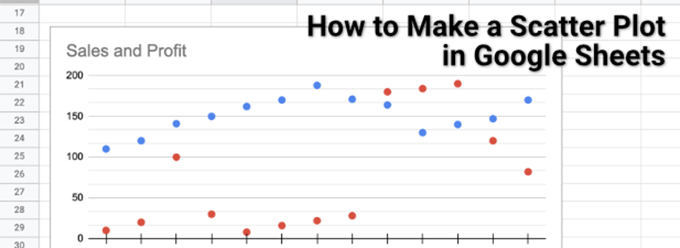
Googleスプレッドシートで散布図を作成する方法
散布図は、その名前が示すように、チャート全体に散在するドットを使用して、2つ以上のタイプのリンクトデータを視覚化します。 たとえば、営業チームの売上と利益を比較する場合は、各営業担当者の利益と収益を示すスキャッタグラフ(利益と売上収益を表示)が最適です。
比較可能なデータセットが2つある限り、散布図を作成することができます。Googleスプレッドシートでは、グラフ作成ツールを使用してこれを簡単に行うことができます。
- Googleスプレッドシートで散布図を作成するには、スプレッドシートを開き、データを含むセルを選択します。 データを選択した状態で、メニューから[挿入]> [グラフ]を選択します。
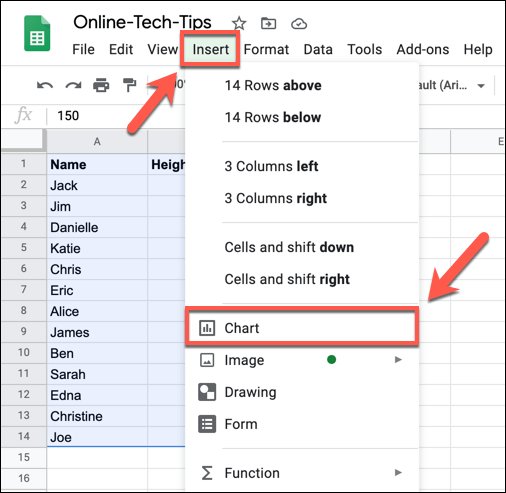
- これにより、右側のパネルにチャートエディタツールが開きます。 Googleスプレッドシートは、選択したデータで使用するグラフまたはグラフの種類を自動的に決定しようとします。 Googleスプレッドシートで散布図が自動的に選択されていない場合は、 [設定]タブの下にある[グラフの種類]ドロップダウンメニューから散布図を選択します。 各グラフが何であるかわからない場合は、グラフにカーソルを合わせて名前を一覧表示します。
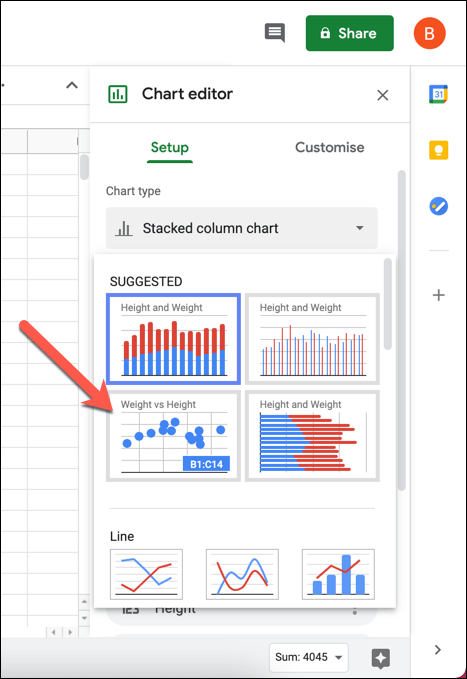
- チャートエディタは、選択したセルを使用して、プロットチャートのデータ範囲を形成します。 これを変更する場合は、 [データ範囲の選択]ボタン([データ範囲]ボックスの横)を押します。 または、セル範囲を[データ範囲]ボックスに手動で入力します。
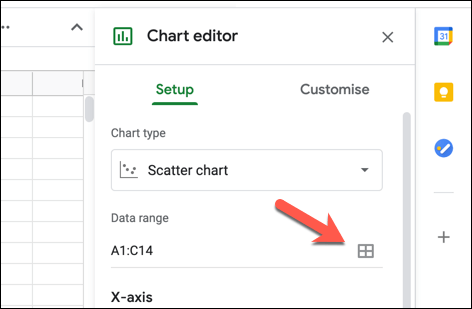
- 挿入されたチャートはすぐに新しいチャートタイプに更新されます。 デフォルトでは、散布図には2つの形式のデータ(営業チームの名前など)を結び付けるX軸データが含まれます。 このシリーズでは、比較する2つ(またはそれ以上)の形式のデータ(利益と収益など)が表示されます。 シリーズを追加するには、[シリーズの追加]ボックスを選択し、追加のデータセットの1つを選択します。
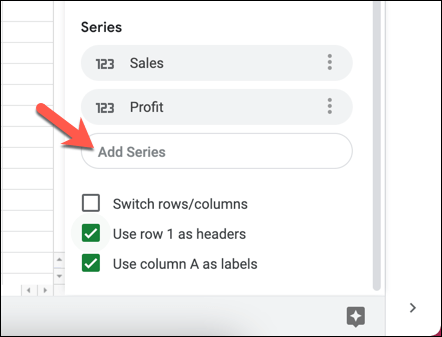
- シリーズの1つを削除する必要がある場合は、ハンバーガーメニューアイコンを選択してから、[削除]オプションを選択します。
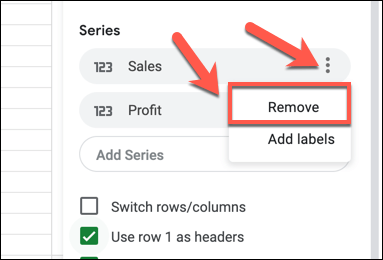
- Googleスプレッドシートで一番上の行を使用してヘッダータイトルを作成する場合は、[行1をヘッダーとして使用する]チェックボックスをオンにします。 最初の列をラベルとして使用するには( X軸の横に表示)、[列Aをラベルとして使用する]チェックボックスをオンにします。 [行/列の切り替え]チェックボックスを選択して、行と列を切り替えることもできます。
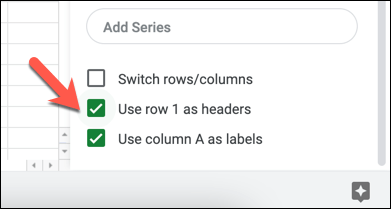
散布図のカスタマイズ
Googleスプレッドシートのすべてのグラフやグラフと同様に、グラフエディタにはいくつかの追加のカスタマイズオプションがあります。 これにより、ラベル、軸のタイトル、色、フォントなどを変更できます。
- 散布図をカスタマイズするには、右側のグラフエディターパネルが表示されていることを確認してください。 そうでない場合は、チャートを選択してから、右上のハンバーガーメニューアイコンを選択します。 メニューから、[グラフの編集]オプションを選択します。
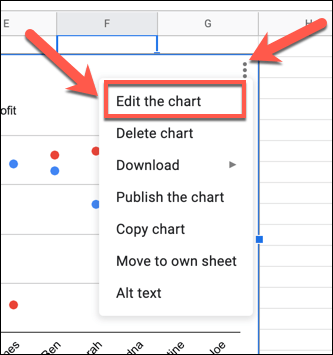
- チャートエディタメニューの[カスタマイズ]タブで、チャートの変更を開始できます。 グラフの色とフォントを変更するには、グラフのスタイルカテゴリを選択し、オプションの1つ(背景色など)を選択して変更します。 行った変更はすべて自動的に表示されます。
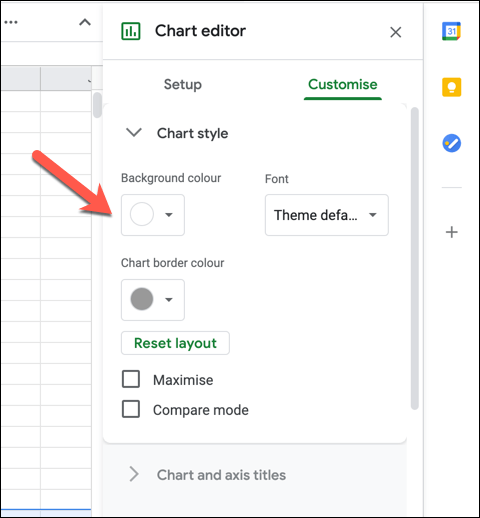
- [チャートと軸のタイトル]で、チャートとチャート軸の表示タイトルを変更できます。 [グラフのタイトル]ドロップダウンメニューからタイトルオプションを選択し、使用するテキストを[タイトル]テキストボックスに挿入します。 次に、ボックスの下のオプションでテキスト(フォント、フォーマット、色を含む)をフォーマットできます。
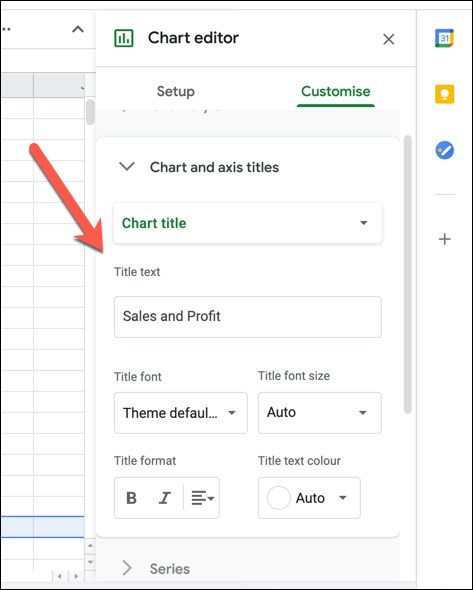
- デフォルトでは、Googleスプレッドシートの散布図のデータポイントは円で表示されます。 別の形状(三角形やXマークなど)を使用するには、[シリーズ]カテゴリを選択し、[ポイント形状]ドロップダウンメニューから新しい形状を選択します。 [ポイントサイズ]ドロップダウンメニューから新しいポイントサイズを選択することもできます。
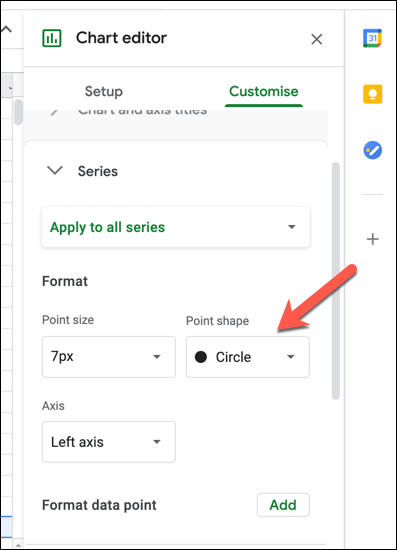
- 凡例を使用すると、散布図上のポイントが属するデータセットを識別できます。 凡例のフォント、書式、色、および位置を変更するには、[凡例]カテゴリを選択し、提供されているオプションを使用して変更を加えます。
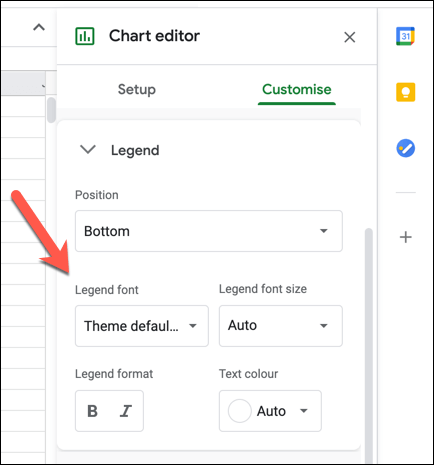
- 横軸と縦軸のカテゴリでは、さまざまな軸ラベルのフォーマット方法を変更できます。 いずれかのカテゴリを選択し、表示されるオプションからフォント、フォントサイズ、フォーマット、および色を変更します。 軸の順序を逆にする(左から右または右から左)場合は、[軸の順序を逆にする]チェックボックスをオンにします。
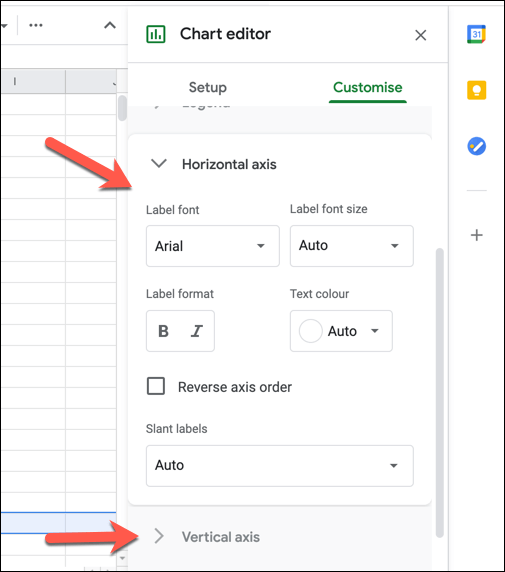
- 散布図をより見やすくするために、グリッド線と目盛りを追加できます。 これを行うには、[グリッド線と目盛り]カテゴリを選択し、ドロップダウンメニューから[水平軸]または[垂直軸]を選択します。 [横軸]オプションを選択した状態で、[主目盛り]チェックボックスを選択して横軸の目盛りを有効にし、その下の設定(位置、長さ、色、厚さなど)をさらに変更します。
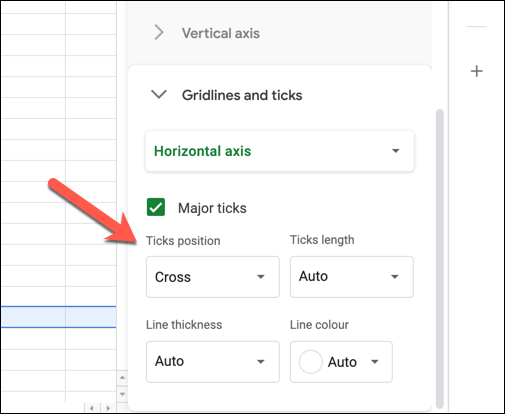
- [グリッド線と目盛り]メニューで[垂直軸]オプションを選択すると、垂直軸のグリッド線(主と副の両方)と目盛りを有効にできます。 [主グリッド線]、[副グリッド線]、[主目盛り]、または[小目盛り]チェックボックスを選択してこれらのオプションを有効にし、その下の設定(色、位置、長さ、厚さ、色など)を変更します。
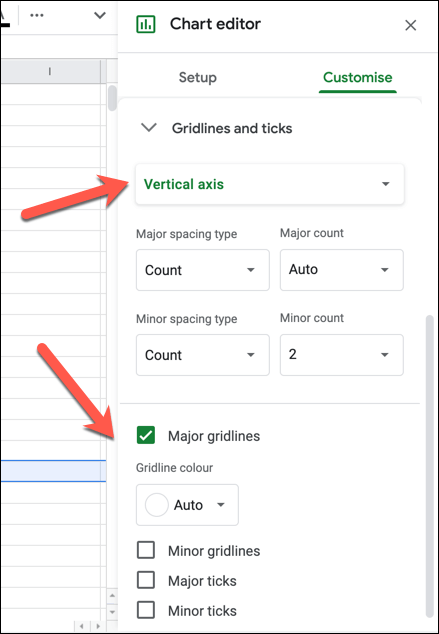
ビジュアルスプレッドシートを作成する
Googleスプレッドシートで散布図を作成する方法がわかったので、折れ線グラフから棒グラフまで、データ分析用の他のGoogleスプレッドシートのグラフやグラフを作成してみることができます。 苦労している場合は、開始に使用できるGoogleスプレッドシートのテンプレートがあり、データを入力してその周りに独自のグラフを作成する準備ができています。

経験豊富なExcelユーザーは、スプレッドシートをGoogleスプレッドシートに簡単に変換することもできますが、一部の機能(Excelマクロなど)はサポートされません。 Googleスプレッドシートのスクリプトを使用して機能を拡張し、スプレッドシートを他のGoogleやサードパーティのサービスと統合することで、さらに進んでいくことができます。
